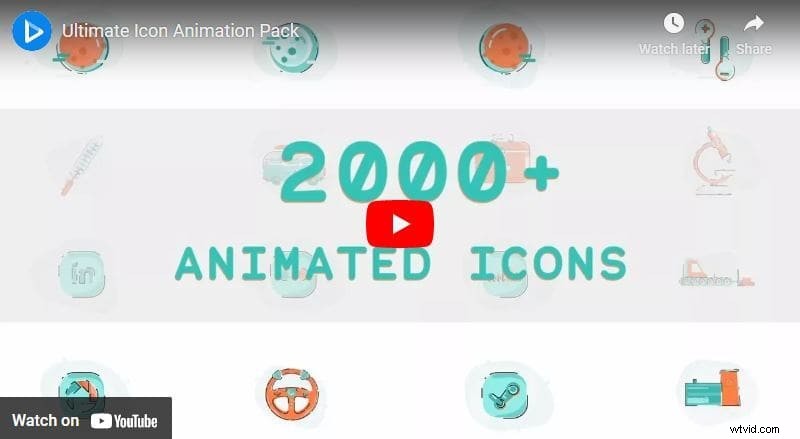Vytváření infografických videí online je nyní až příliš snadné a rychlé, jakmile najdete šablonu, která se vám líbí. Proč ale vytvářet infografická videa?
Protože žijeme ve složitém světě se složitými nápady, koncepty a problémy, jsou infografická videa vytvářena tak, aby vše bylo jednoduché a snadno stravitelné.
Kromě toho, že jsou skvělým způsobem, jak věci vysvětlit, mohou také zvýšit zapojení vašeho webu a pomoci vám propagovat vaši aplikaci, službu nebo produkt.
Možná si myslíte, že kvalitní infografická videa jsou výsledkem hodin tvrdé práce a velkého talentu, ale nepřemýšlejte o tom, obvykle tomu tak není. K tomu nepotřebujete žádné velké dovednosti a obtížný software.
S Renderforest může být vytváření infografického videa rychlé, vzrušující a efektivní. Zde je jednoduchý příklad toho, co s námi můžete vytvořit.
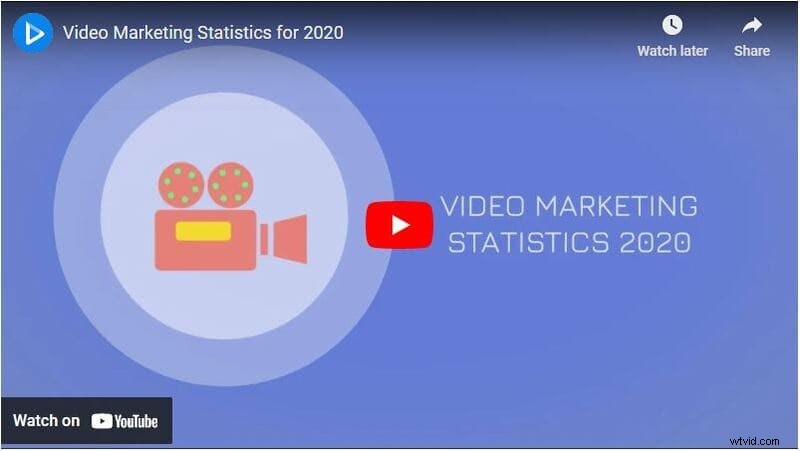
Jste připraveni začít vytvářet své infografické video? Začněme hned.
Chcete-li vytvořit infografické video pomocí Renderforest, musíte se nejprve Přihlásit na váš účet. Pokud jej ještě nemáte, můžete se Zaregistrovat na naší platformě zdarma. Jakmile budete uvnitř, přejděte na „Vytvořit video “ v nabídce. Poté stiskněte „Prezentace“ podsekci a vyberte Infografická videa volba.
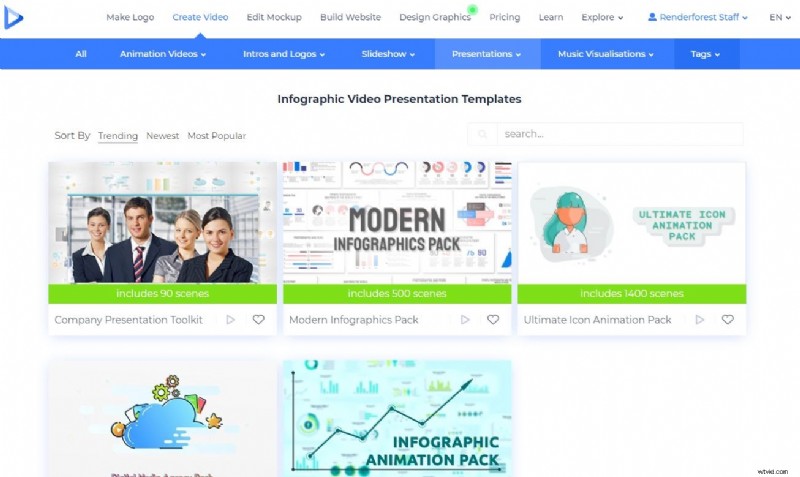
Zde budete čelit rostoucí sbírce šablon infografických videí, se kterými můžete začít pracovat. Pro tento výukový program použijeme „Infographics Animation Pack“ šablona s více než 200 přizpůsobitelnými scénami.
Jakmile si vyberete svou oblíbenou šablonu, klikněte na „Vytvořit nyní“ tlačítko pro spuštění.
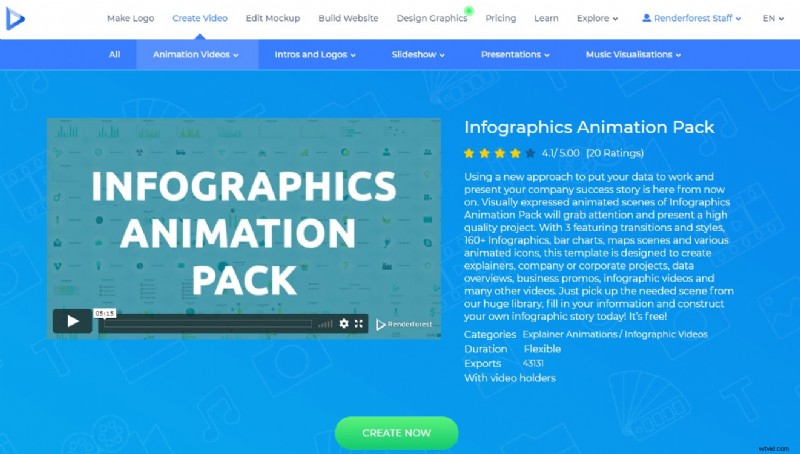
Dalším krokem je výběr způsobu, jakým chcete video vytvořit.
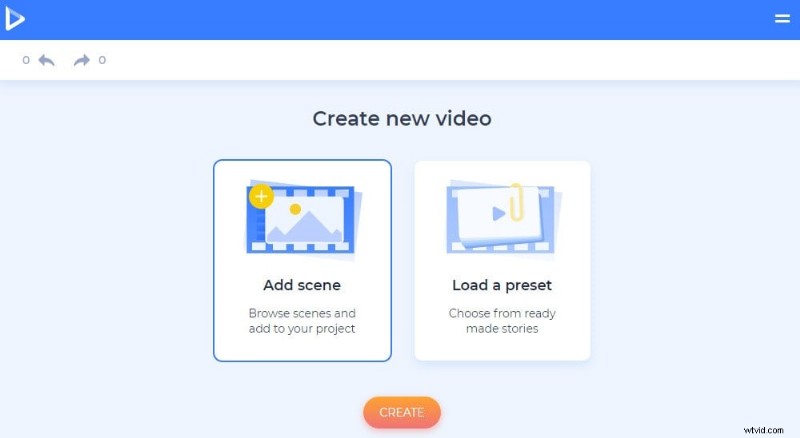
„Načíst předvolbu“ možnost nabízí řadu předvoleb, ze kterých si můžete vybrat. Jsou to hotové příběhy, které lze upravovat a personalizovat. Jakmile vyberete předvolbu, klikněte na „Použít připravený příběh“ začít.
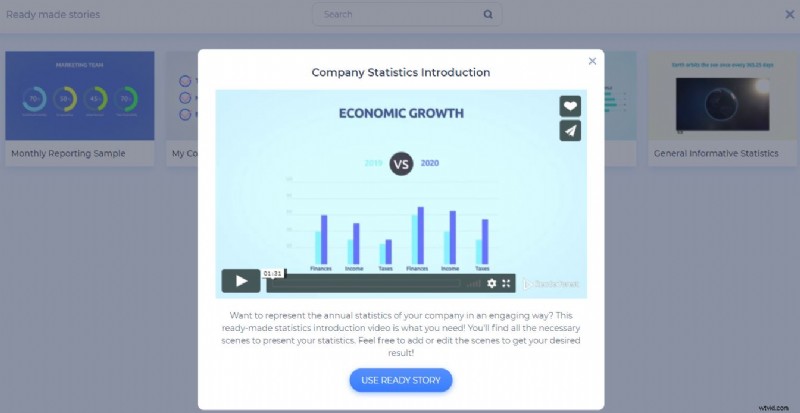
A při práci s „Přidat scénu“ možnost, budete si moci sami vybrat scény, které chcete. Zdejší scény jsou rozděleny do několika kategorií, abyste snadno našli to, co potřebujete. K dispozici jsou infografické scény k tématům, jako je pohlaví, počasí a příroda, zdravotnictví a lékařství, finance a peníze a další.
Sloupcové grafy a infografika sekce vám pomůže vybrat mnoho typů grafů, včetně sloupcových, vertikálních, koláčových, prstencových atd., grafů. Zde si také můžete vybrat časové ikony s textovými držáky a také mnoho druhů diagramů.
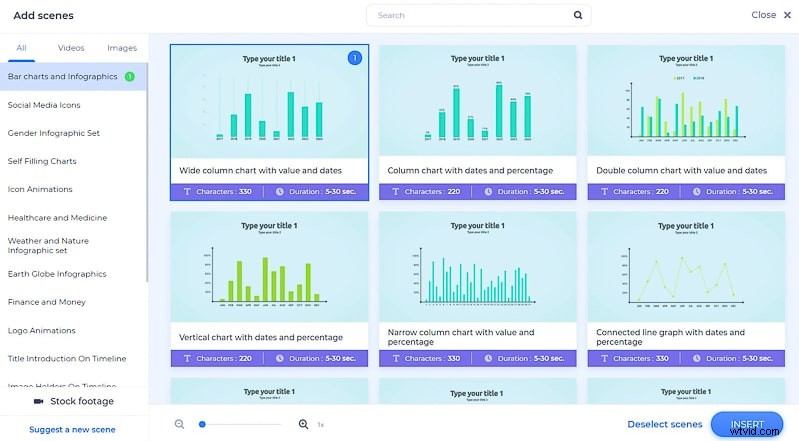
V části „Značky zaškrtnutí a značky X“ V této sekci najdete několik scén, které vám pomohou vyjmenovat body, které potřebujete, nebo si zapište sadu doporučení a doporučení týkajících se vašeho tématu.
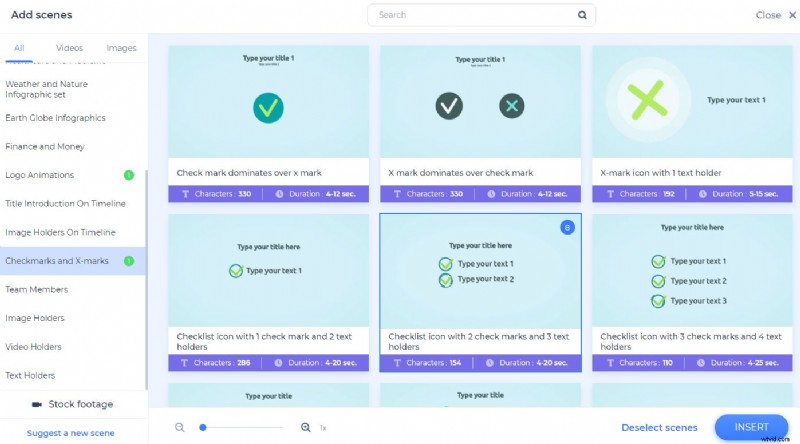
„Animace loga“ kategorie vám pomůže vybrat scénu s držákem loga, pokud jej máte. A pokud ne, můžete si ho na místě vytvořit.

V „Finance a peníze“ kategorie, je zde seznam scén, které na vás čekají, abyste ukázali nárůst a pokles určitých věcí s pruhy, ikonami peněžních měn a dalšími.

„animace ikon“ sekce je plná různých druhů scén s ikonami, které můžete použít ve svém infografickém videu. Zde můžete najít náhodné užitečné ikony, které v jiných kategoriích nenajdete, jako je hudba, chat, fotografie a video, e-mail, lampa nápadů a další ikony.
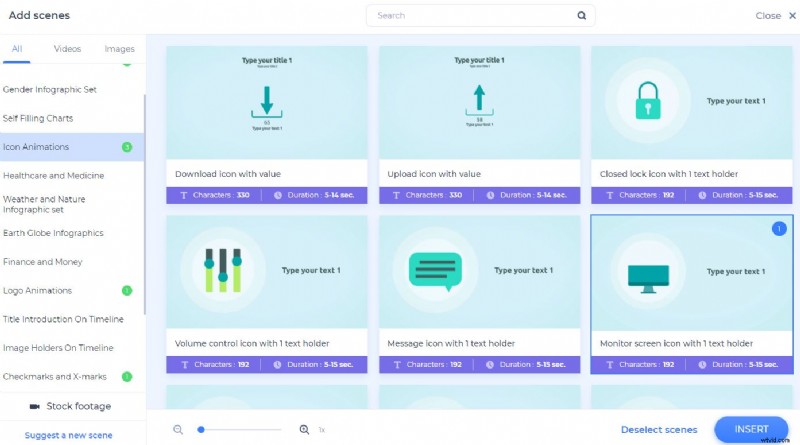
S pomocí „Ikony sociálních sítí“ kategorie, budete moci představit některé statistiky s nimi spojené nebo ukázat své výsledky na těchto platformách.
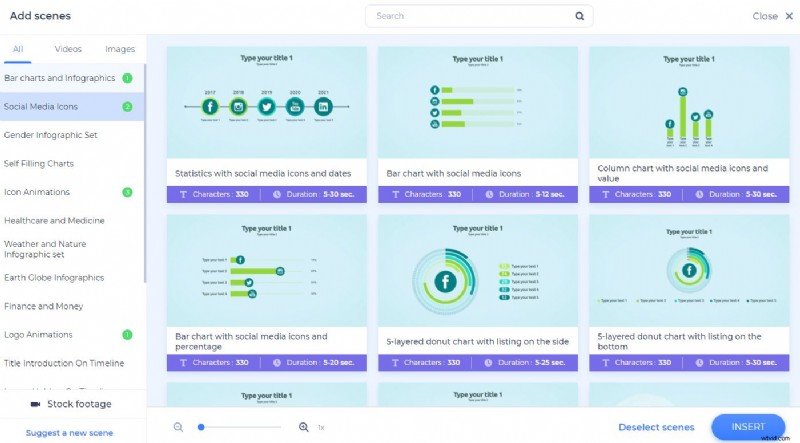 Jakmile vyberete scény, které potřebujete, klikněte na „Vložit“ a začněte na nich pracovat. Změňte pořadí scén tak, že podržíte myš na scéně a přetáhnete ji na požadované místo. Chcete-li přidat nějaké nové, klikněte na znaménko plus vedle scén. Pokud chcete „Duplikovat“ nebo „Nahradit“ klikněte na nabídku se třemi tečkami na každé scéně. Také umístěte kurzor myši na scény a klikněte na symbol koše, pokud je chcete smazat.
Jakmile vyberete scény, které potřebujete, klikněte na „Vložit“ a začněte na nich pracovat. Změňte pořadí scén tak, že podržíte myš na scéně a přetáhnete ji na požadované místo. Chcete-li přidat nějaké nové, klikněte na znaménko plus vedle scén. Pokud chcete „Duplikovat“ nebo „Nahradit“ klikněte na nabídku se třemi tečkami na každé scéně. Také umístěte kurzor myši na scény a klikněte na symbol koše, pokud je chcete smazat.
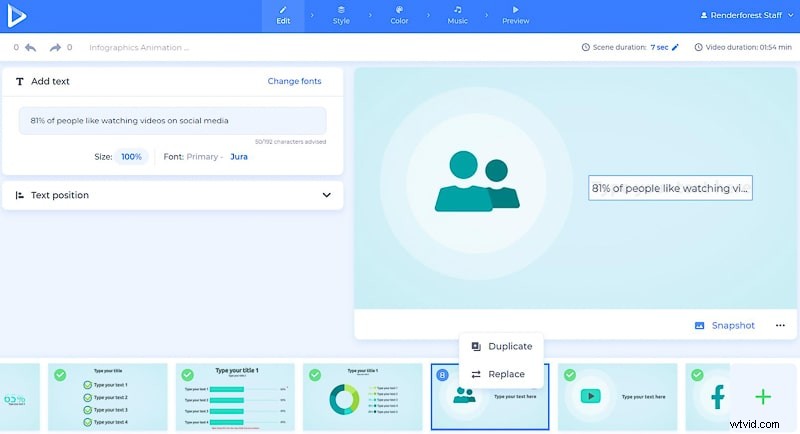
Chcete-li změnit výchozí textové informace ve scénách, přidejte své texty a čísla do příslušných polí. Klikněte na držáky textu, které chcete upravit, a zadejte svá data. Změňte také velikost textu kliknutím na „100 %“ možnost pod textovým polem.
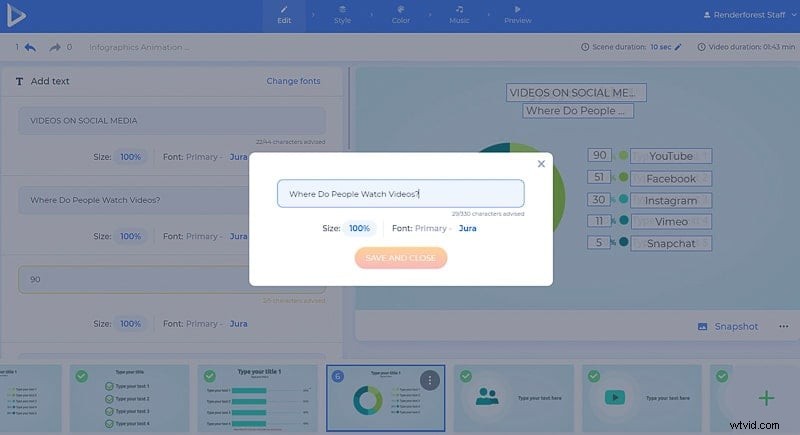
Upravte polohu textu podle svých představ v „Pozice textu ” z editačních nástrojů.
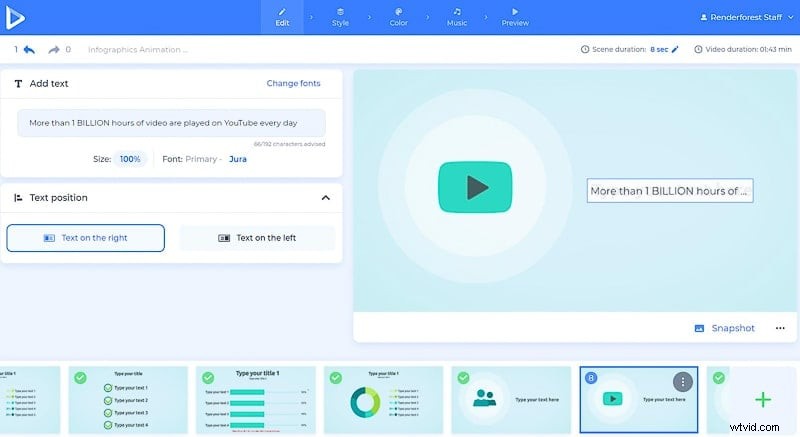
Přidejte také své logo kliknutím na pole držitele loga. Pokud ještě nemáte logo, můžete si ho vytvořit přímo na místě pomocí Renderforest. Chcete-li tak učinit, klikněte na „Vytvořit logo “ možnost.
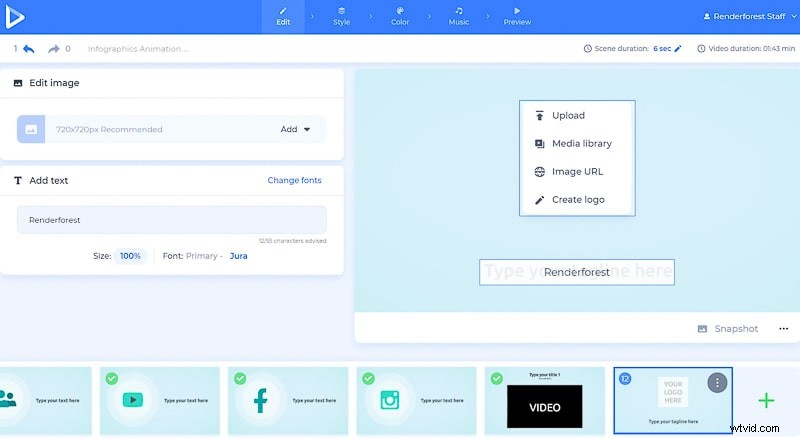
Přidejte mediální soubory do scén pomocí držáků videa a fotografií. Chcete-li to provést, klikněte na scény držitele obrázku nebo videa a vyberte možnost Nahrát. Pokud chcete vybrat soubor ze svých předchozích nahraných souborů, můžete kliknout na „Knihovna médií“ volba. Pokud jsou mediální soubory na webu, zvolte „Adresa URL videa“ nebo „URL obrázku“ možnost a „Stock footage“ nebo „Sériový obrázek“ možnost vybrat si některé z naší kolekce.
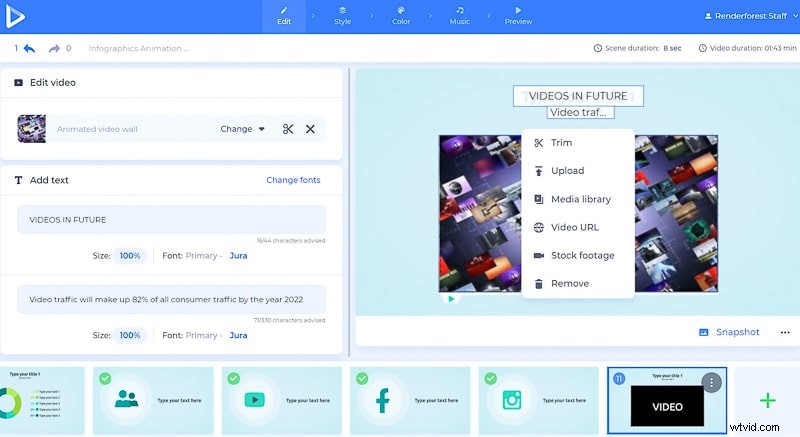
V „Style“ můžete vybrat styl přechodu pro scény, aby bylo vaše infografické video dynamičtější.
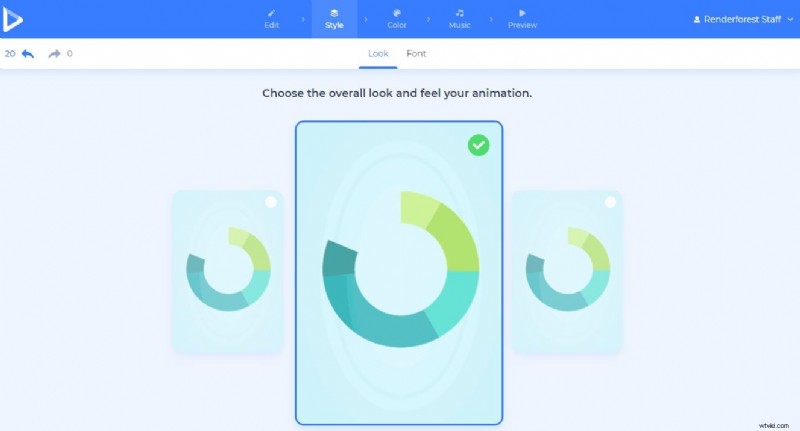
Vyberte textová písma svého videa a klikněte na „Generovat “, abyste viděli změny ve vašich scénách.
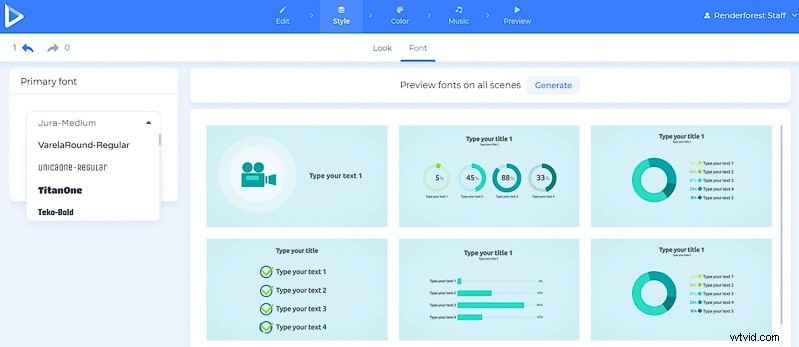
„Barva“ sekce vám pomůže změnit barevné schéma vašeho videa. Vyberte schéma a klikněte na Generovat , které vám pomůže zobrazit náhled změn barev před jejich uložením. Pokud se vám nabízená barevná schémata nelíbí, můžete si vytvořit vlastní kombinaci v „Vlastní barvy“ volba.
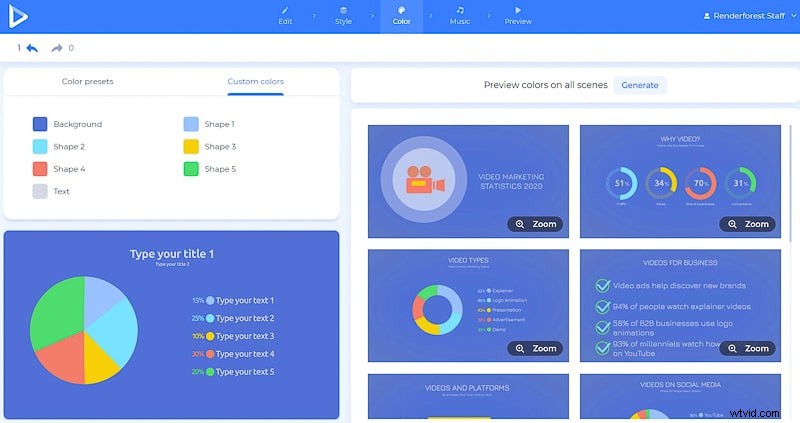
V „Hudba“ v sekci, máte možnost přidat k videu komentář, abyste své informace lépe vysvětlili. Můžete jej nahrát ze svého zařízení nebo nahrát na místě. Existují jednoduché způsoby, jak ji oříznout, snížit zvuk nahrávky, vyměnit ji nebo ji úplně ztlumit. Všimněte si, že pro každou ze scén může být voice-over odlišný.
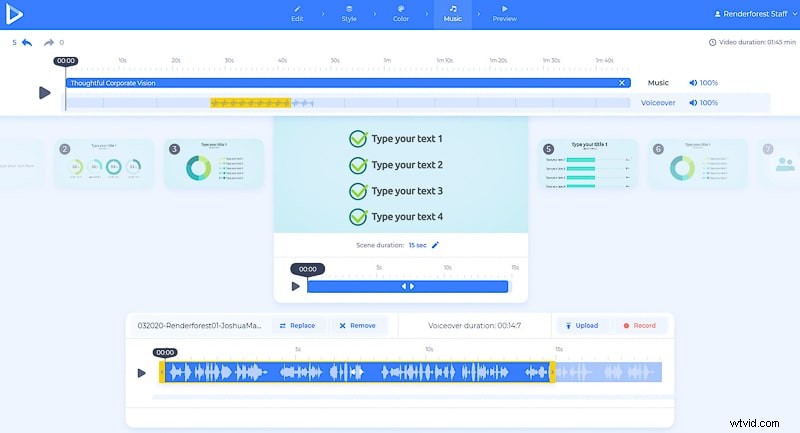
Pokud nepotřebujete komentář, máte možnost vybrat si skladbu z naší knihovny, „Nahrát“ hudbu ze zařízení, vyberte si některou z předchozích nahraných videí nebo ji nechte bez zvuku.
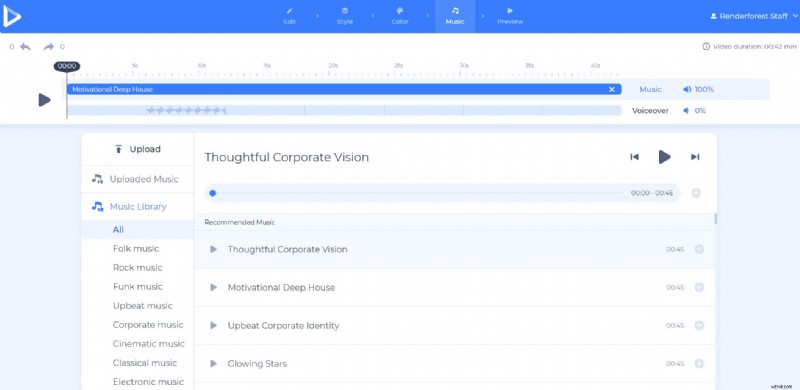
Poté přejděte na „Náhled“ sekce, chcete-li před exportem sledovat své infografické video.
Existují dva způsoby, jak exportovat video. První z nich je bezplatná možnost, která nabízí videa v kvalitě SD360 s vodoznakem Renderforest. Svá videa budete moci kdykoli upravovat, stahovat a publikovat v části Moje videa stránce vašeho účtu. Druhý, „HD export“ vám nabízí vybrat si jedno z našich placených předplatných a stáhnout si video ve vysoké kvalitě a bez vodoznaku. Podrobnosti o našich cenách naleznete zde .
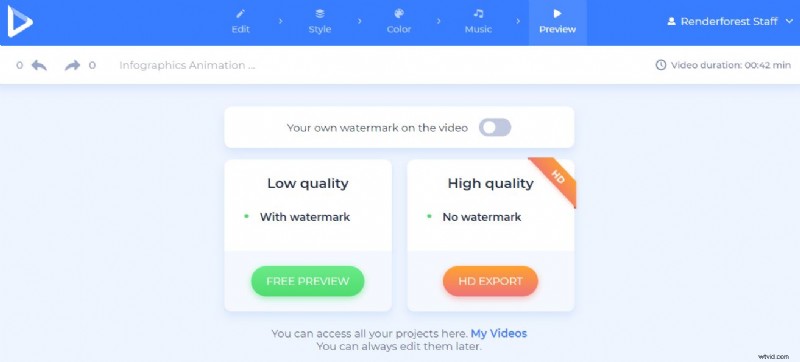
Vaše infografické video je připraveno ke sdílení a zahrnuto do vašich prezentací. Jste rádi, že s námi můžete tvořit více? Zde je několik šablon, se kterými byste mohli rádi pracovat.
Balík moderní infografiky
Buďte o krok napřed na trhu tím, že svým sledujícím představíte svá data pomocí moderní infografiky. Více než 500 animovaných ikon, sloupcových grafů, mapových scén a dalších čeká na obnovení vašich infografických očekávání. Ideální pro obchodní prezentace, vysvětlující videa a další.
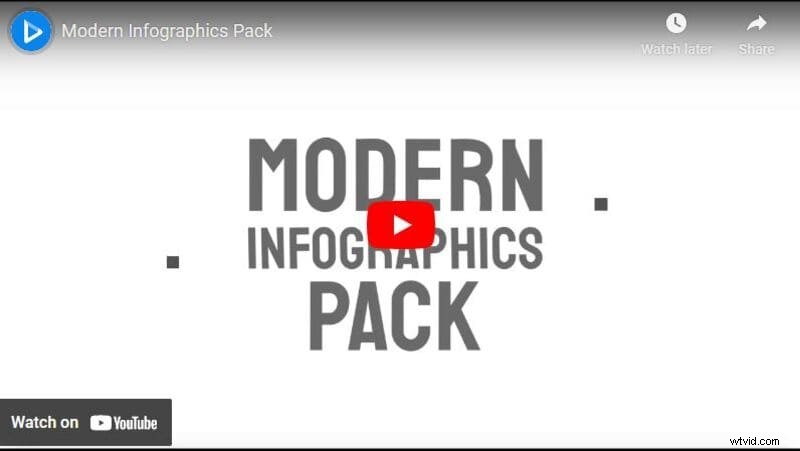
Souprava nástrojů pro prezentaci společnosti
Propagujte svou společnost nebo malou firmu pomocí více než 80 scén, diagramů, grafů a dalších. Vhodné pro firemní představení, prezentace a další projekty.
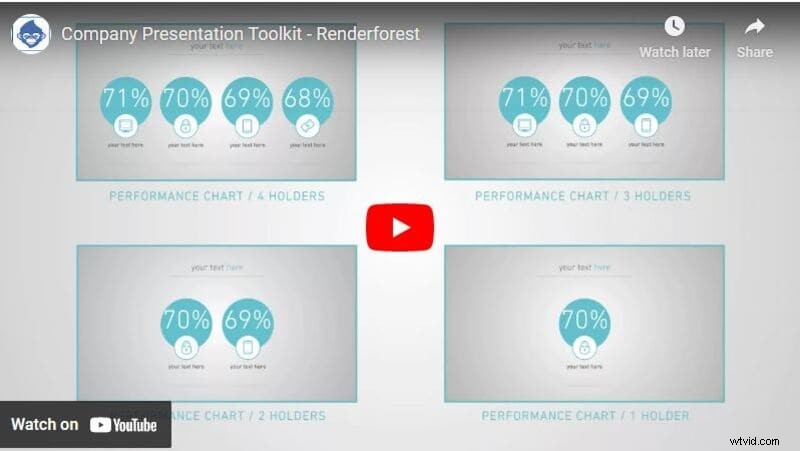
Balík Digital Media Agency
Pokud chcete svůj web proměnit v platformu s mnoha návštěvníky, pak je tento balíček pro vás. Propagujte svou firmu pomocí videí plných grafického designu, sociálních médií, aplikací a scén souvisejících s platbami, a to je jen začátek.
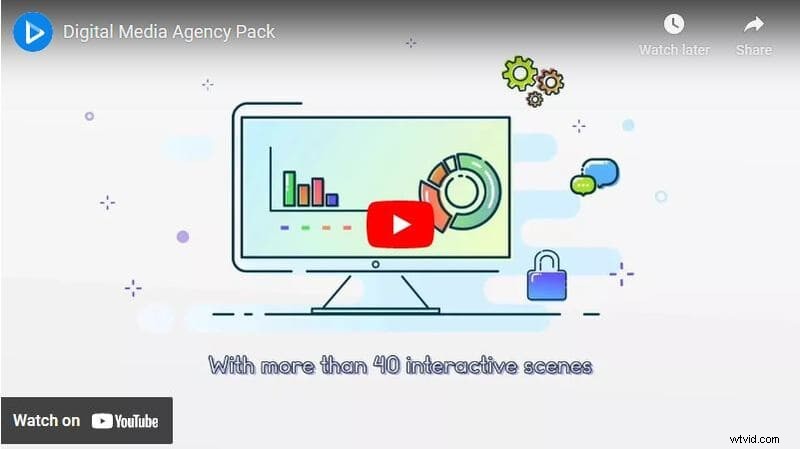
Ultimate Icon Animation Pack
Předejte své poselství a propagujte svou značku pomocí tohoto obrovského balíčku téměř 200 animovaných ikon. Ideální pro reklamy, webové stránky, reklamy, marketing a firemní prezentace a další projekty.